कस्टम पोर्टल प्रबंधन ऐप बनाएँ
नोट
- अक्टूबर 2022 से प्रभावी, Power Apps पोर्टल Power Pages है.
- यह विषय लीगेसी क्षमताओं पर लागू होता है. नवीनतम जानकारी के लिए, Microsoft Power Pages दस्तावेज़ीकरण पर जाएँ.
अवलोकन आपको उन्नत पोर्टल कॉन्फ़िगरेशन के साथ शुरू करने में मदद करने के लिए पोर्टल प्रबंधन अनुप्रयोग पेश करता है. इस वाक-थ्रू में, आप सीखेंगे कि कस्टम पोर्टल प्रबंधन अनुप्रयोग कैसे बनाया जाता है.
कस्टम पोर्टल प्रबंधन अनुप्रयोग कैसे बनाएँ
महत्वपूर्ण
- इस लेख को इस्तेमाल करके बनाया गया कस्टम अनुप्रयोग डिफ़ॉल्ट और समर्थित पोर्टल प्रबंधन अनुप्रयोग के प्रतिस्थापन अनुप्रयोग के रूप में इस्तेमाल नहीं किया जा सकता है. इस लेख में बतायी गयी विधि का इस्तेमाल केवल तभी करें जब आपने गलती से डिफ़ॉल्ट पोर्टल प्रबंधन अनुप्रयोग हटा दिया हो.
- डिफ़ॉल्ट पोर्टल प्रबंधन अनुप्रयोग का कोई भी अद्यतन इस कस्टम अनुप्रयोग के लिए उपलब्ध नहीं होगा. इस कस्टम अनुप्रयोग को किसी अन्य कस्टम मॉडल-संचालित अनुप्रयोग के रूप में प्रबंधित करें.
- परिवेश या पोर्टल समाधान के लिए अद्यतन डिफ़ॉल्ट पोर्टल प्रबंधन अनुप्रयोग को फिर से बना सकते हैं. अगर ऐसा होता है, तो मैन्युअल रूप से बनाए गए कस्टम अनुप्रयोग के बजाय डिफ़ॉल्ट अनुप्रयोग को इस्तेमाल करना शुरू करें.
कस्टम पोर्टल प्रबंधन अनुप्रयोग बनाने के लिए:
Power Apps में साइन इन करें.
बाएँ नेविगेशन से बनाएँ चुनें.
रिक्त से मॉडल-चालित अनुप्रयोग चुनें:

बनाएँ चुनें:

बनाएं बटन चुनने से नया अनुप्रयोग बनाएं प्रपत्र के साथ अनुप्रयोग डिज़ाइनर खुल जाता है:
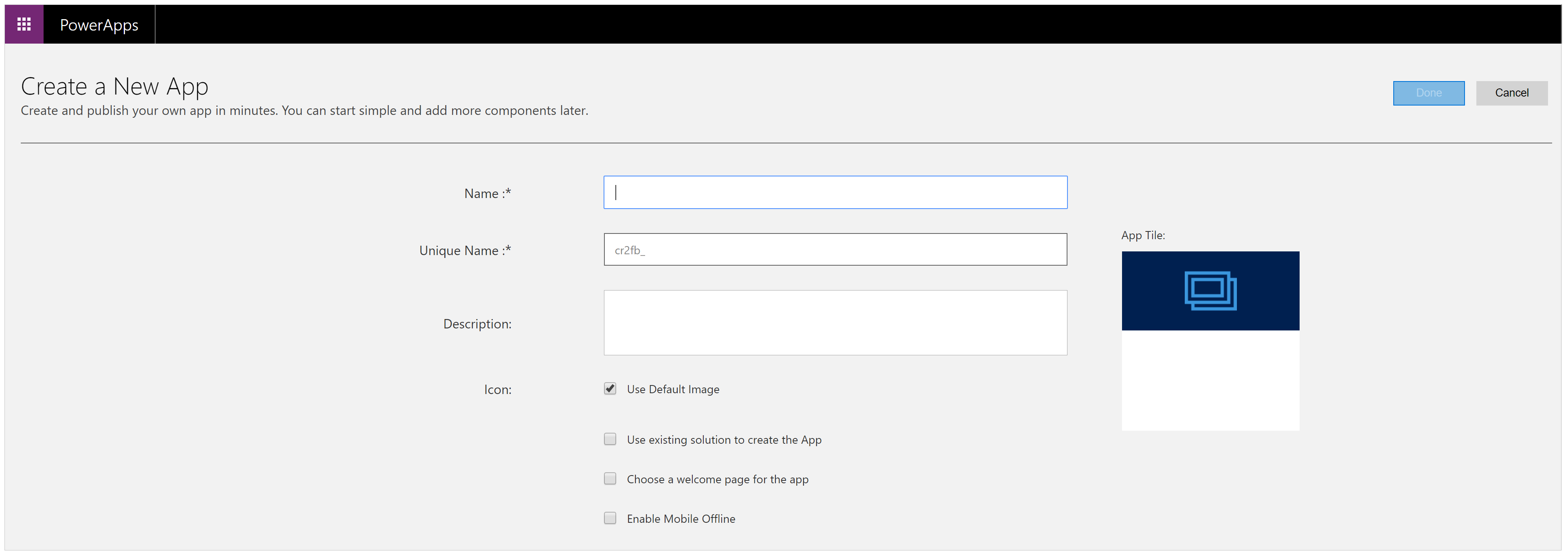
अनुप्रयोग के लिए कोई नाम दर्ज करें. उदाहरण के लिए, पोर्टल प्रबंधन (कस्टम):

अनुप्रयोग के लिए विशेष नाम अपने आप अद्यतन हो जाता है.
अगर आवश्यक हो, विवरण दर्ज करें.
आइकन के लिए डिफ़ॉल्ट छवि इस्तेमाल करें अनचेक करें और adx_nav_portals_32.png के रूप में छवि फ़ाइल चुनें.

अनुप्रयोग बनाने के लिए मौजूदा समाधान का उपयोग करें जाँचें:
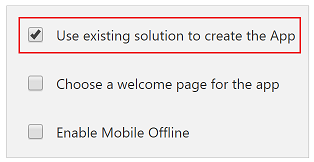
सभी सेटिंग सत्यापित करें, और फिर अगला का चयन करें:

समाधान चुनें ड्रॉप डाउन विकल्प के लिए समाधान के रूप में Dynamics 365 पोर्टल - पोर्टल आधार चुनें:

साइटमैप चुनें ड्रॉप डाउन विकल्प के लिए साइटमैप के रूप में Dynamics 365 पोर्टल चुनें:

चयन सत्यापित करें और फिर हो गया चुनें:

अनुप्रयोग डिज़ाइनर में अनुप्रयोग खुलने के बाद, प्रकाशित करें चुनें:
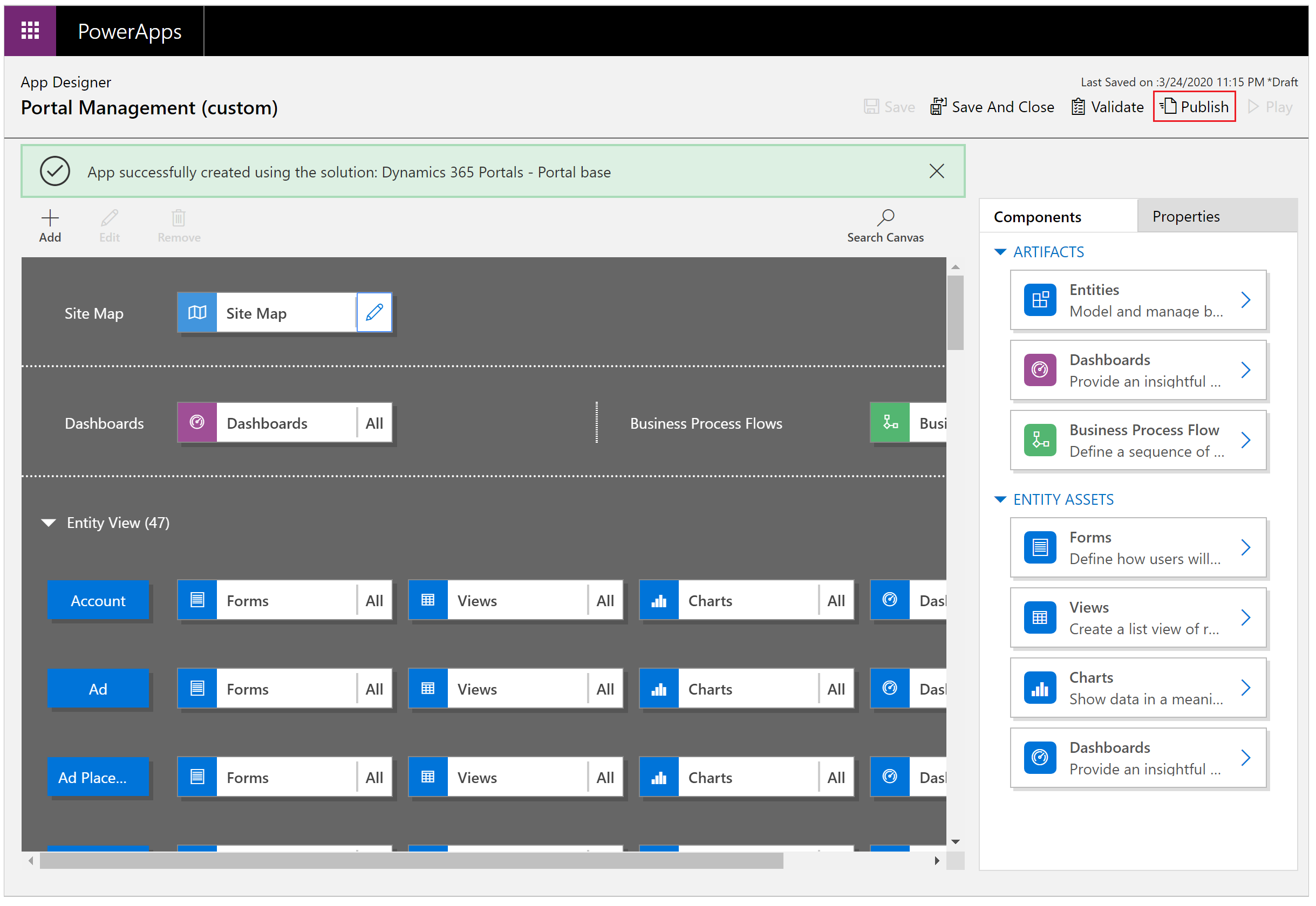
अनुप्रयोग डिज़ाइनर ब्राउज़र टैब बंद करें.
Power Apps खोलें.
बाएँ नेविगेशन से ऐप्स चयन करें.
आप बनाए गए नये पोर्टल प्रबंधन कस्टम अनुप्रयोग को देख सकते हैं:
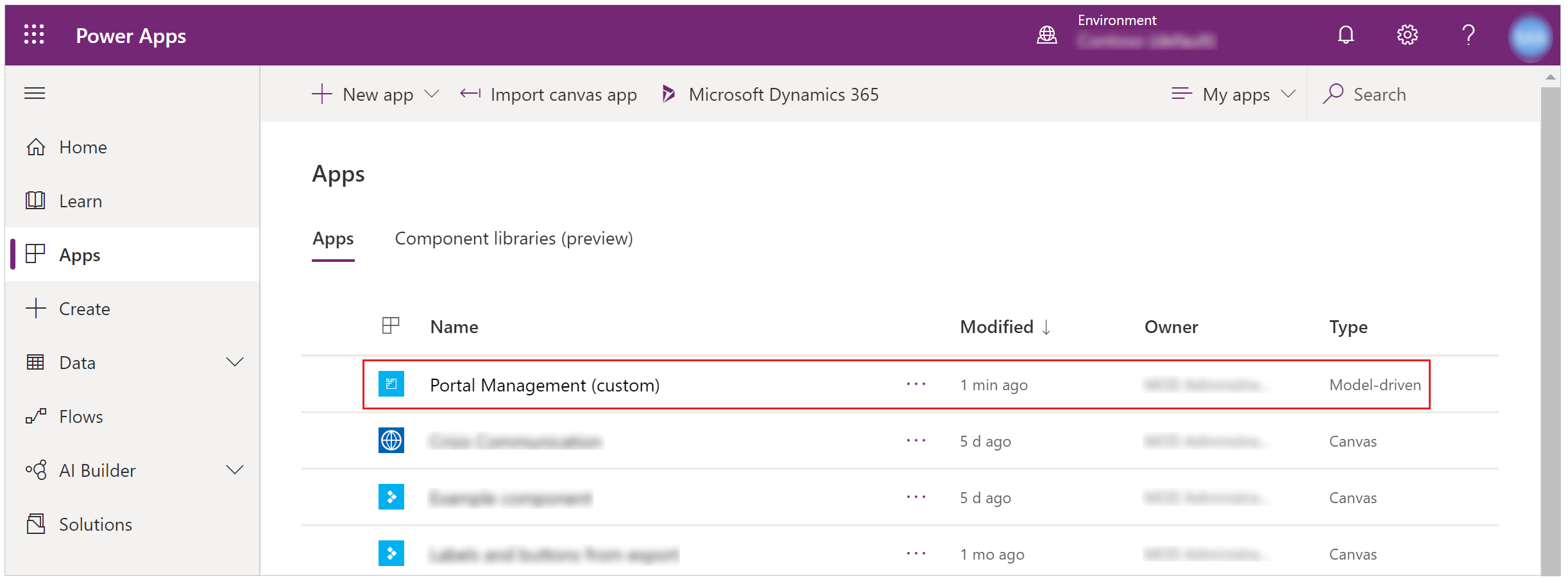
नए अनुप्रयोग नाम पर हवर करें और नया पोर्टल प्रबंधन कस्टम अनुप्रयोग खोलें चुनें:

अब आप कस्टम पोर्टल प्रबंधन ऐप का उपयोग कर सकते हैं और पोर्टल सेटिंग्स कॉन्फ़िगर कर सकते हैं.
नोट
क्या आप हमें अपनी दस्तावेज़ीकरण भाषा वरीयताओं के बारे में बता सकते हैं? एक छोटा सर्वेक्षण पूरा करें. (कृपया ध्यान दें कि यह सर्वेक्षण अंग्रेज़ी में है)
सर्वेक्षण में लगभग सात मिनट लगेंगे. कोई भी व्यक्तिगत डेटा एकत्र नहीं किया जाता है (गोपनीयता कथन).